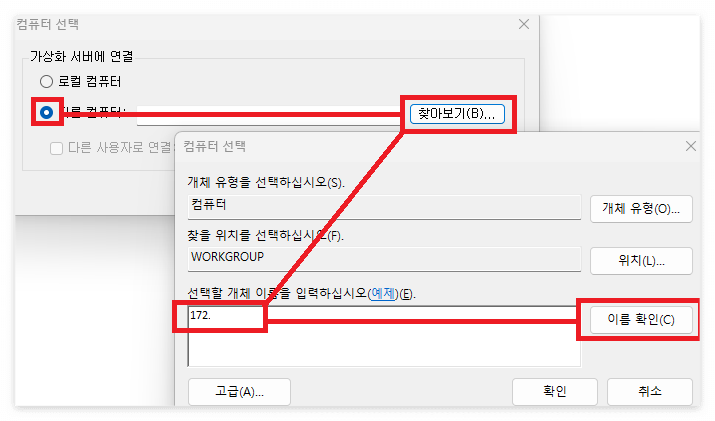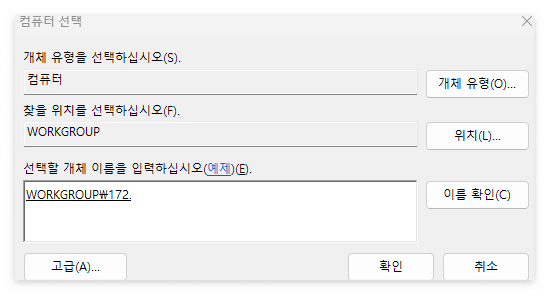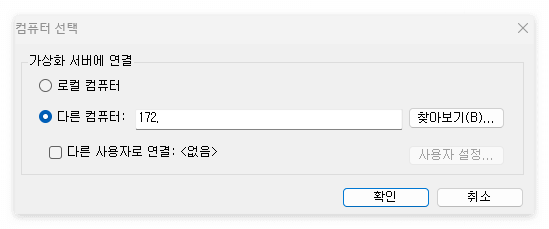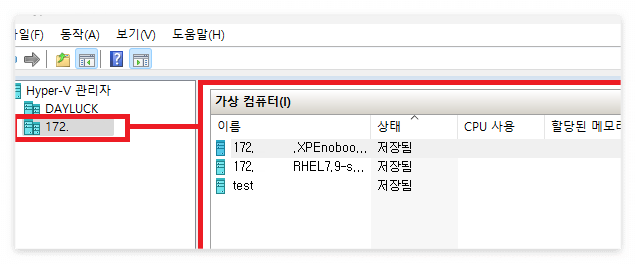Windows에서 간편하게 가상화를 생성할 수 있는 도구는 Hyper-V라는 하이퍼바이저 기반의 가상화 도구입니다.
Hyper-V를 사용하면 다른 운영체제를 가상 머신으로 실행할 수 있는데,
첫 번째로 Hyper-V 관리자에서 로컬 컴퓨터가 아닌 다른 컴퓨터의 정보를 가져와서 관리할 수 있도록 설정하는 방법을 알아보겠습니다.


하지만 IP를 입력하기 전 WinRM에 대해 간단히 설명과 설정 방법에 대해 이야기 하겠다.
WinRM(Windows Remote Management)은 Windows 운영 체제에서 원격 관리를 수행할 수 있도록 해주는 서비스입니다. 이는 WS-Management(웹 서비스 관리) 프로토콜을 기반으로 하며, 원격 시스템과의 안전한 통신을 가능하게 합니다. WinRM을 활용하면 원격 컴퓨터에서 명령을 실행하고, 시스템 정보를 가져오며, 원격 시스템을 관리할 수 있습니다.
WinRM 설정 방법
winrm quickconfig
오류 번호: -2144108183 0x80338169
이 컴퓨터의 네트워크 연결 형식 중 하나가 공용으로 설정되어 WinRM 방화벽 예외가 작동하지 않습니다. 네트워크 연결 형식을 도메인 또는 개인으로 변경한 후 다시 시도하십시오.
가 나타나면 현재 네트워크 프로필이 공용(Public) 으로 설정되어 있기 때문이다.

로컬 그룹 정책 편집기가 나타나면
컴퓨터 구성 > Windows 설정 > 보안 설정 > "네트워크 목록 관리자 정책" 에 접근한다.
사용하는 네트워크를 개인으로 수정해야하니 네트워크식별 및 네트워크를 개인으로 변경해준다.



2. PowerShell에 "Enable-PSRemoting -Force" 명령어를 실행 한다. ( Hyper-V 구성 된 서버 )
Enable-PSRemoting -Force
3. TrustedHosts 구성 ( Hyper-V 관리할 PC )
Set-Item WSMan:\localhost\Client\TrustedHosts -Value "IP" # IP에는 Hyper-V 구성 된 서버 IP 입력

TrustedHosts 리스트 확인 명령어는 다음과 같다.
Get-Item WSMan:\localhost\Client\TrustedHosts
4. Hyper-V 관리자에 컴퓨터 선택을 시도 한다.